Trong bài viết này VINASTAR sẽ hướng dẫn các bạn cách cài đặt theme cho wordpressthông qua kho theme của wordpress hoặc tải lên file theme có sẵn của bạn.
Trong bài viết này VINASTAR sẽ hướng dẫn các bạn cách cài đặt theme cho wordpress thông qua kho theme miễn phí của wordpress hoặc tải lên file theme có sẵn của bạn.
Hướng dẫn cài đặt theme cho wordpress
Điều đầu tiên bạn cần làm khi muốn cài đặt theme cho wordpress là đăng nhập vào trang quản trị sau đó đi đến Appearance -> Themes.
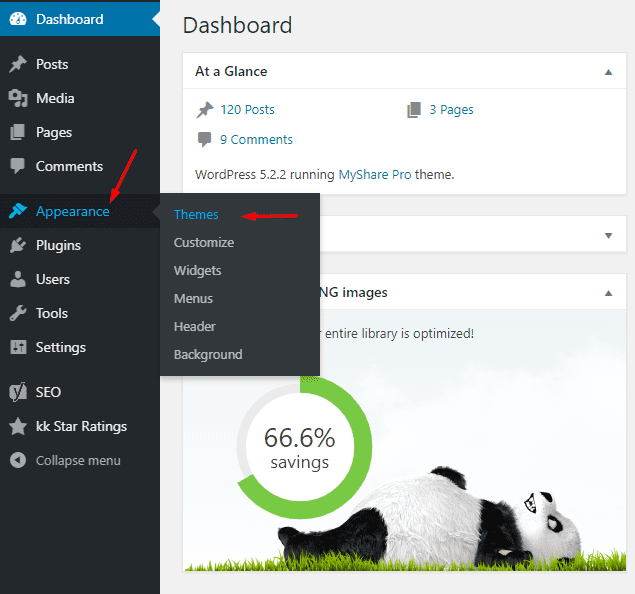
Tại đây, bạn sẽ thấy tất cả các theme bạn đã cài đặt trên trang web của mình. Để thêm một theme khác, chỉ cần nhấp vào nút Add New.
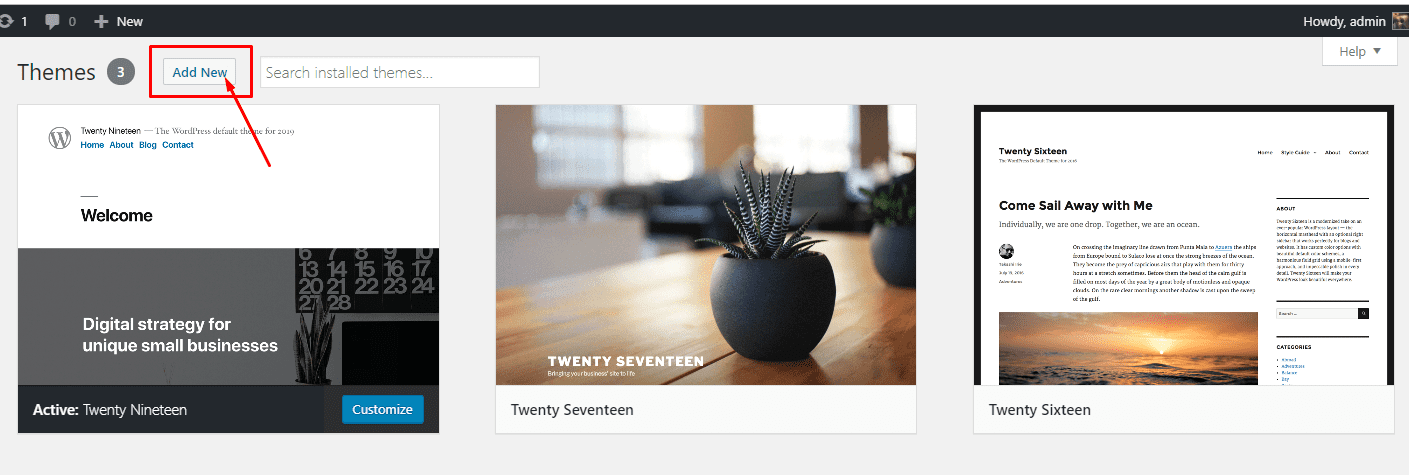
Trên trang tiếp theo có hai cách để thêm một theme mới. Bạn có thể sử dụng và cài đặt các theme trong kho theme của WordPress hoặc bạn có thể tải lên một theme từ máy tính mình.
Cách 1: Chọn và Cài đặt theme từ kho giao diện của wordpress
Cách dễ nhất để cài đặt theme cho trang web WordPress của bạn là sử dụng kho giao diện của wordpress. Nó cho phép bạn tìm kiếm theme bạn cần trực tiếp từ trang quản trị trang của bạn.
Nếu bạn biết tên của theme, bạn chỉ cần sử dụng khung tìm kiếm để tìm nó.
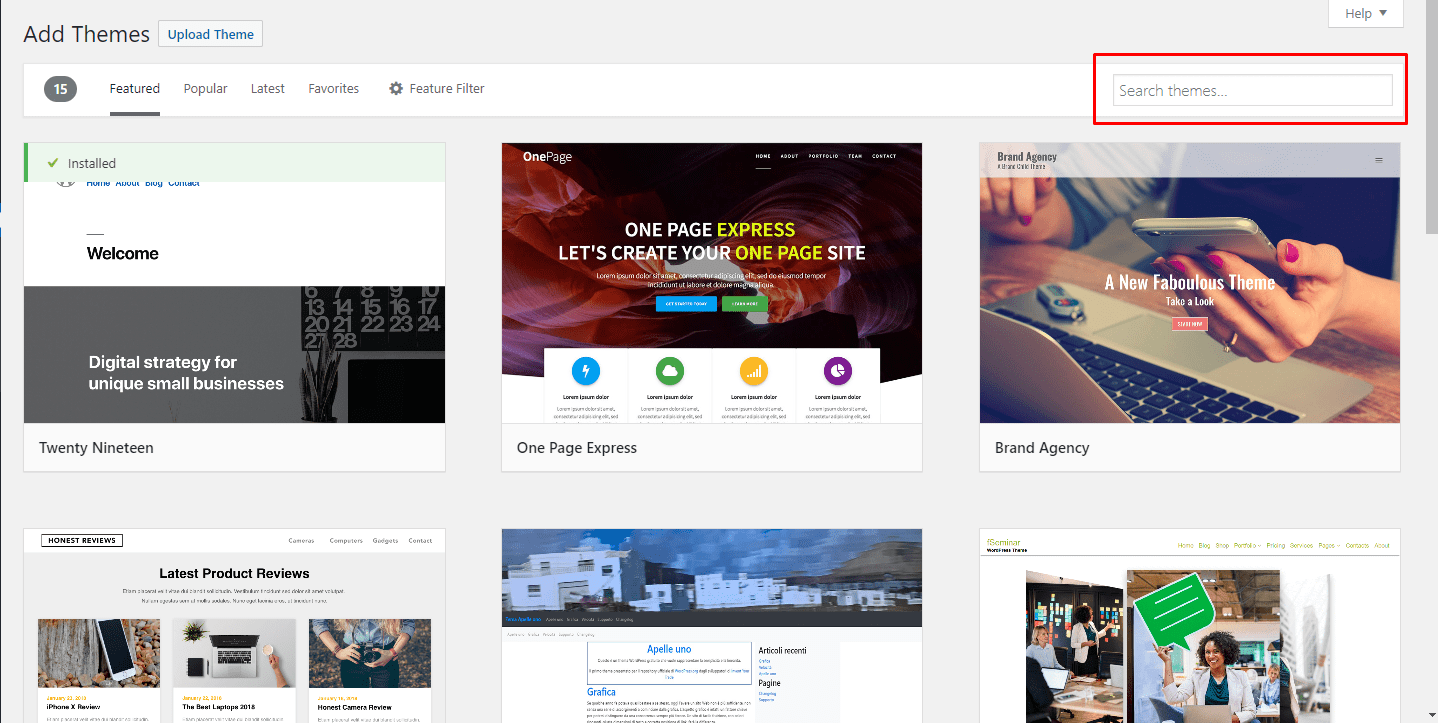
Ngoài ra để dễ dàng trong việc tìm kiếm theme bạn có thể sử dụng chức năng filter nâng cao
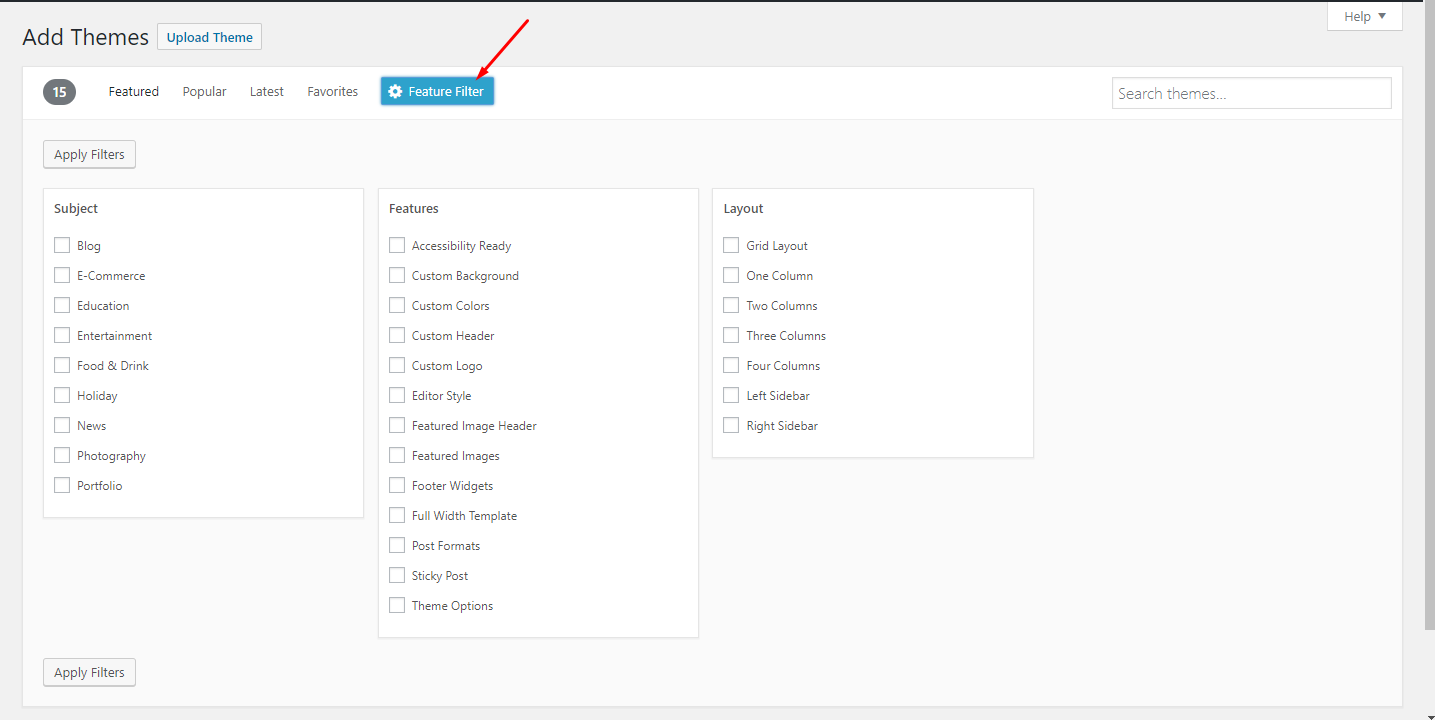
Sau khi đã chọn được theme ưng ý các bạn bấm vào Install để tiến hành cài đặt
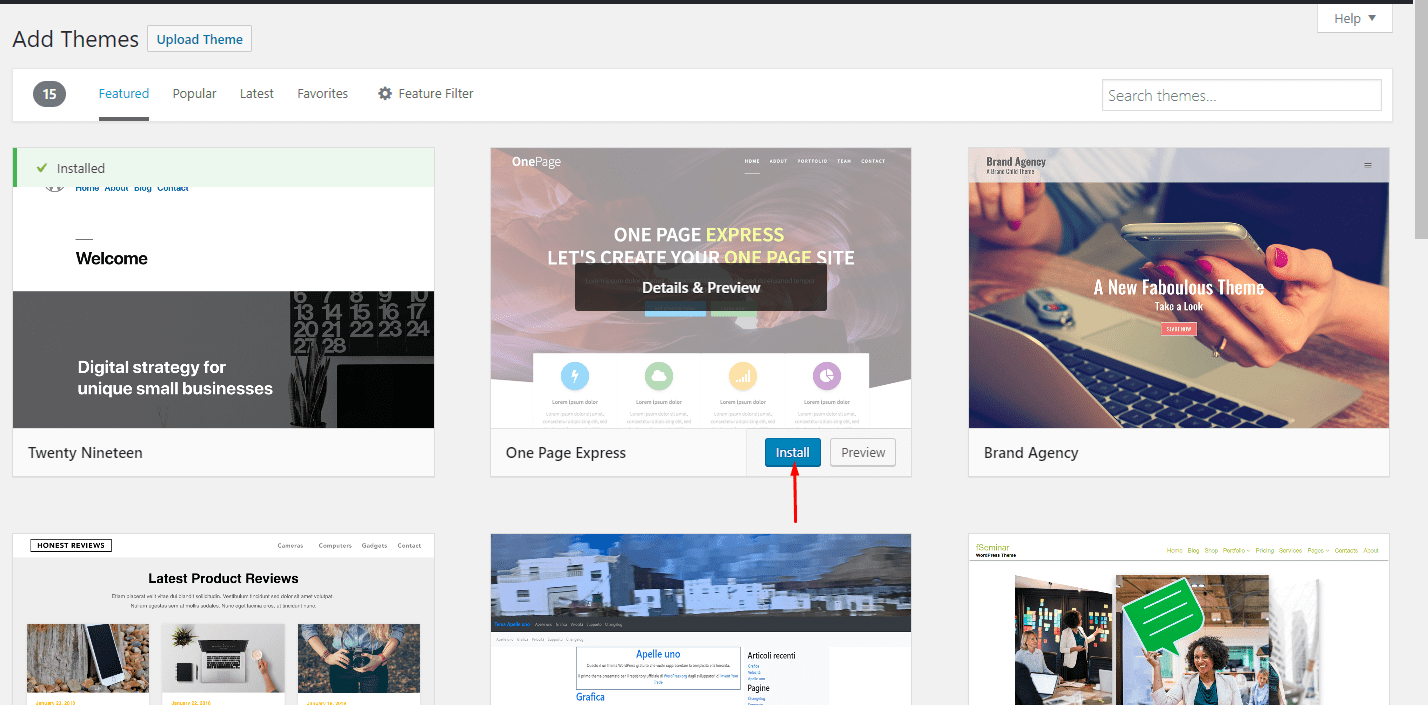
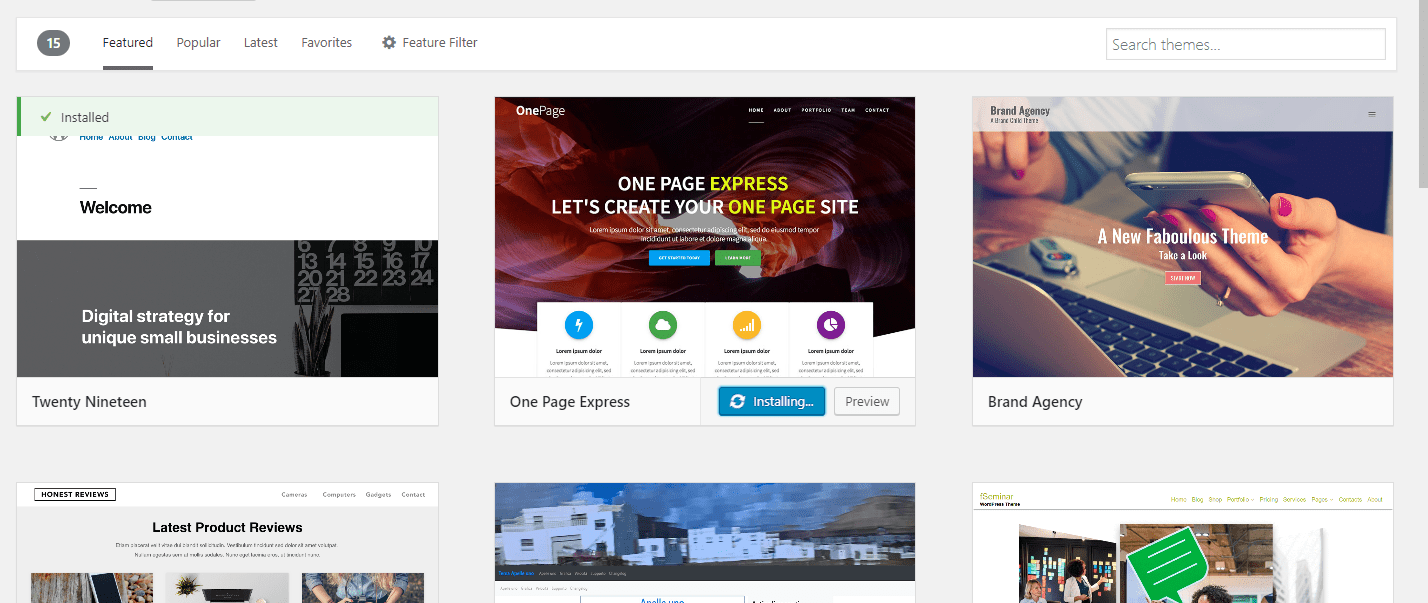
Sau khi quá trình cài đặt hoàn tất các bạn click vào Activate để kích hoạt theme.
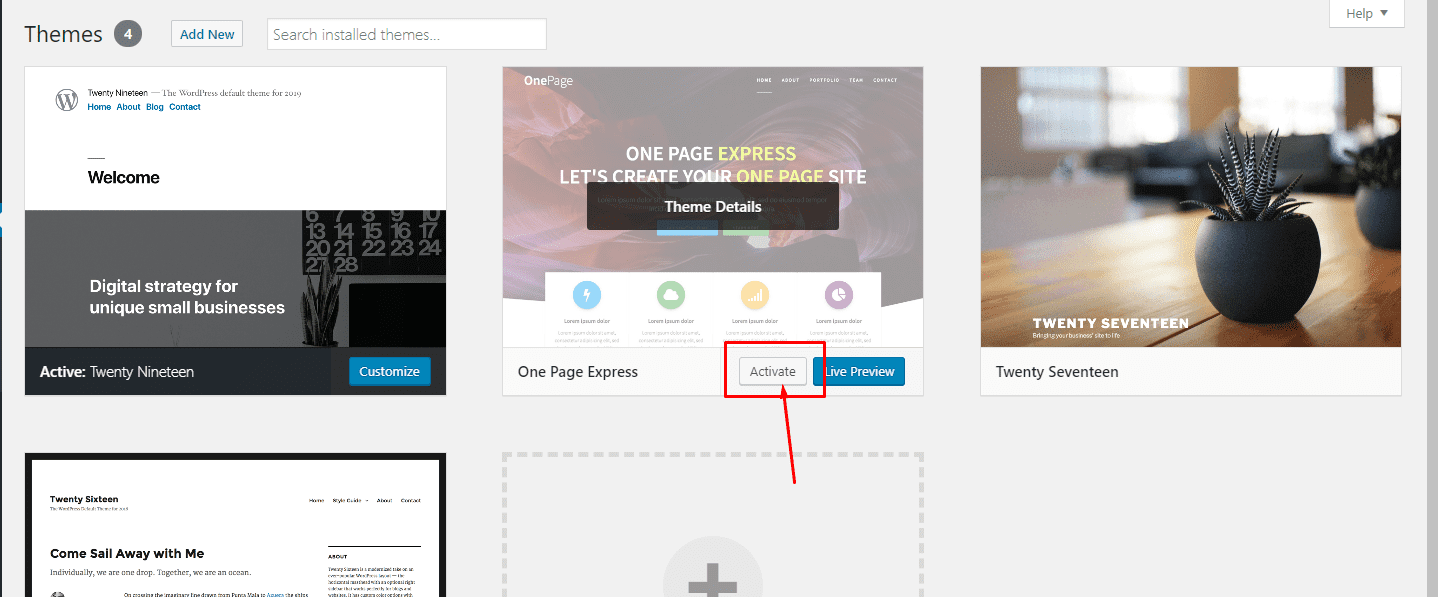
Tiếp theo bạn có thể truy cập trang chủ của website để kiểm tra giao diện.
Cách 2: Upload giao diện từ máy tính
Nếu bạn có một giao diện của riêng mình (Tự thiết kế, mua trên themeforest …..), bạn có thể upload nó lên theo hướng dẫn sau (Lưu ý: Theme phải được nén dạng zip)
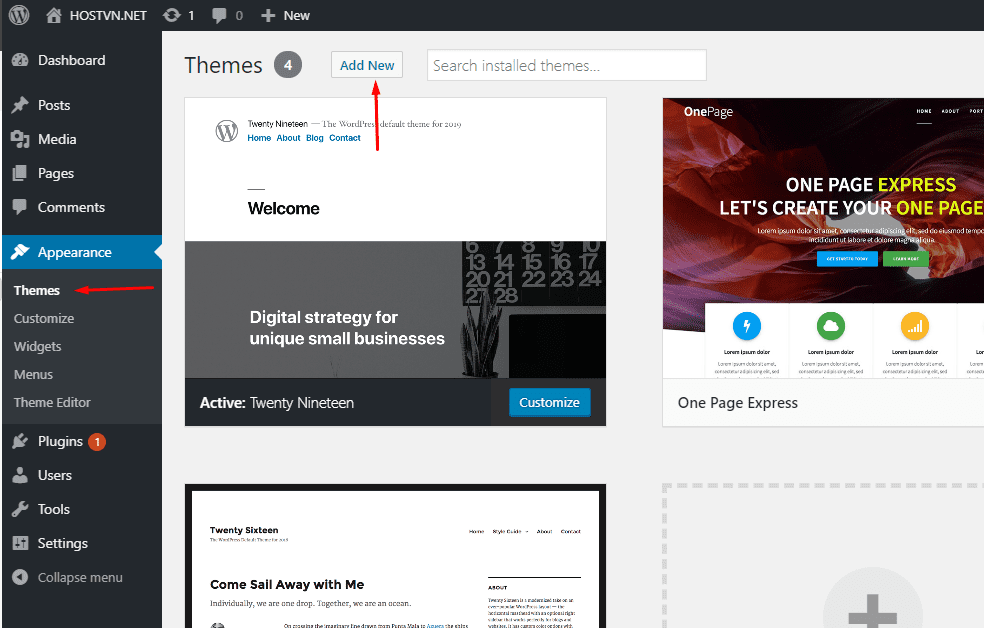
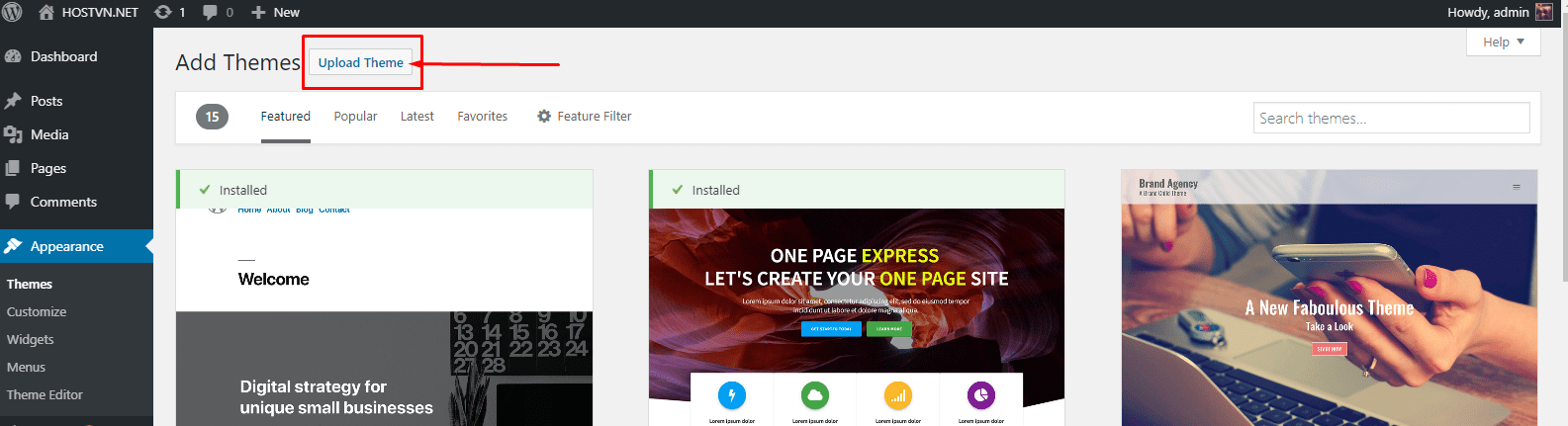
Nhấn vào nút Choose File và chọn file theme đã nén zip trên máy tính của các bạn
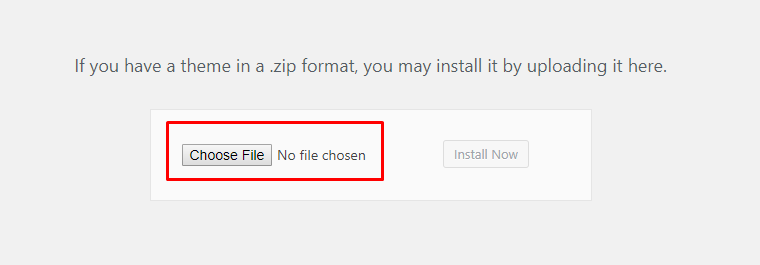
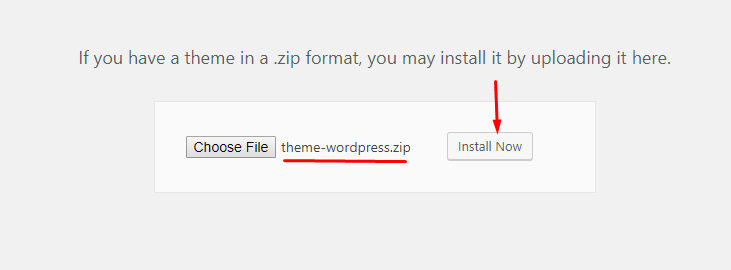
Sau khi bấm Install Now, WordPress sẽ tải lên và cài đặt theme cho bạn. Tất cả những gì bạn cần làm tiếp theo là nhấn Active sau khi theme được cài đặt hoàn tất.
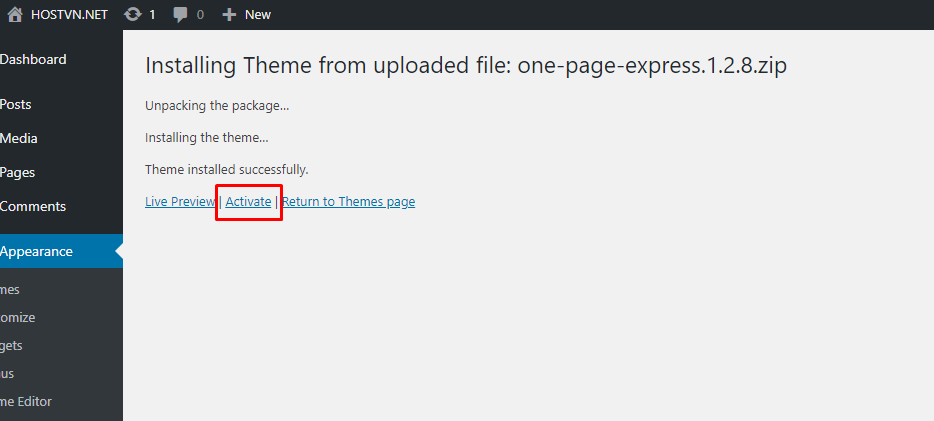
Kết luận
Trong bài viết này VINASTAR đã hướng dẫn các bạn cách cài đặt theme cho wordpress thông qua kho theme của wordpress hoặc tải lên file theme có sẵn của bạn. Bạn cũng có thể muốn xem thêm hướng dẫn cài đặt plugins cho WordPress.
Nguồn bài viết được sưu tầm trên internet


